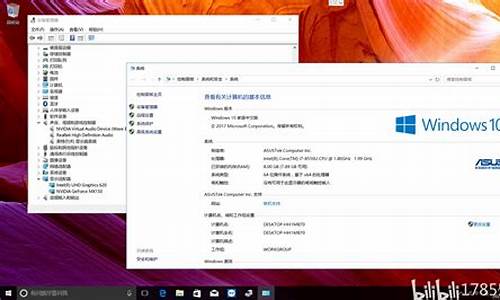电脑系统托盘在哪里-系统托盘快捷键
1.win7系统任务栏托盘图标消失不见了如何找回
2.win10系统托盘图标不见了怎么解决?
3.Win7系统桌面右下角托盘图标不显示原因和解决方法
win7系统任务栏托盘图标消失不见了如何找回

win7系统任务托盘图标可以轻松看到当前正在运行的程序,一目了然,而且系统托盘图标还提供很多程序功能,比如打开程序窗口主页面,退出程序等之类的功能。但是win7遇到任务栏托盘图标消失不见了,如何找回?如果你的win7纯净版系统遇到任务栏托盘消失不见的情况,可参考下面教程找回托盘图标。
1、首先进入Windows7系统控制面板,找到通知区域图标这个选项来进行有关设置;
2、然后打开,选择“打开或者关闭系统图标”,发现我们通知区域图标的操作中心图标竟然无法开启;
3、然后我们打开组策略编辑器,打开运行,输入gpedit.msc打开组策略编辑器;
4、我们顺次打开,用户配置》管理模版》开始菜单和任务栏,找到删除操作中心图标,然后双击打开配置;
5、在配置里面,我们选择“已禁用”,然后点击“确定”;
6、然后我们返回操作中心图标进行设置,这下我们就能看见,我们可以控制操作中心的图标,来开启这个图标了。这里我们选择“打开”,然后确定;
7、我们就看到自己的系统托盘图标里面操作中心图标恢复正常了哦。
如果遇到win7系统任务栏托盘图标消失不见了,根据上述教程就可以恢复正常了,是不是很简单呢?赶快将此方法分享给身边的朋友吧。
win10系统托盘图标不见了怎么解决?
打开Win10“设置” ,在搜索框中输入“通知区域图标”,就会搜索到一个名为“通知区域图标”的设置项;
点击即可打开路径为“控制面板\所有控制面板项\通知区域图标”的“通知区域图标”设置窗口;
点击左下角的“启用或关闭系统图标”链接打开“系统图标”设置窗口;
在这里可以启用或关闭“音量、网络、输入指示、时钟、电源、操作中心”等系统图标。确保需要显示的音量、网络等系统图标处于“启用”状态(台式机上的“电源”图标默认是“关闭”状态且不可启用),确定,回到刚才的“通知区域图标”设置窗口;
确保音量、网络等系统图标都设置为“显示图标和通知”状态,确定关闭窗口。然后你就会发现,不见了的音量、网络、输入法图标又回来了;
这些通知区域图标如网络、输入法等,不仅起着显示状态的作用,还能设置。比如在输入法图标点击后,就能进入对输入法进行添加、删除等操作,效果如同在“设置”里操作一样。
Win7系统桌面右下角托盘图标不显示原因和解决方法
有位Ghostwin7系统用户说开机桌面右下角托盘图标不见了,不显示托盘图标对操作有所影响,每次需要点击“←”按钮才可以显示,过一会又自动消失,什么原因导致的呢?出现这样的情况是由于系统中设置了隐藏任务栏图标。针对此问题,小编整理了一招解决方法给大家。
解决方法步骤:
1、在任务栏空的地方点鼠标右键,选择“属性”;
2、在任务栏选卡中,点击自定义;
3、在该界面中勾选使用在任务栏上显示所有图标和通知,点击确定即可;
4、设置完成后在任务栏托盘中就会显示所有在运行的程序以及系统图标。
上述就是Win7系统桌面右下角托盘图标不显示原因和解决方法,简单设置之后,右下角托盘图标就会显示了。
声明:本站所有文章资源内容,如无特殊说明或标注,均为采集网络资源。如若本站内容侵犯了原著者的合法权益,可联系本站删除。